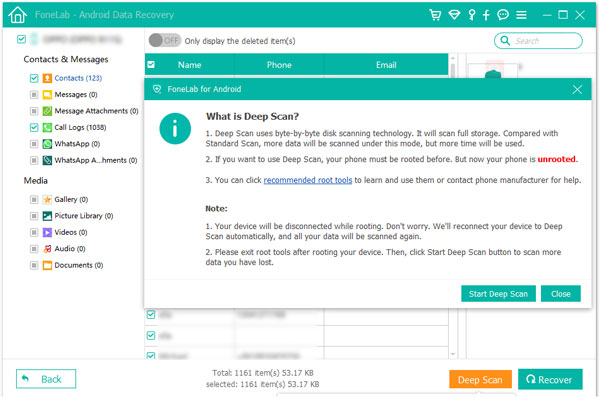1Uruchom program
Pobierz, zainstaluj i uruchom FoneLab dla Androida na komputerze i wybierz w interfejsie Android Data Recovery. Następnie podłącz telefon z Androidem do komputera za pomocą kabla USB.

Jeśli urządzenie jest podłączone, ale nie zostało pomyślnie rozpoznane, kliknij Urządzenie podłączone, ale nie można go rozpoznać? Uzyskaj więcej pomocy, aby uzyskać więcej metod nawiązywania udanego połączenia.
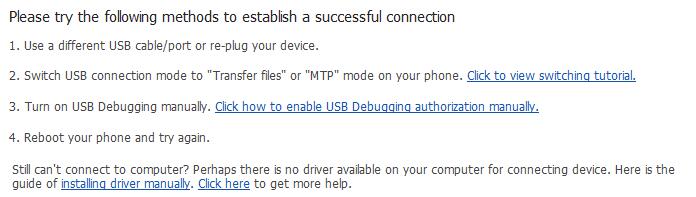
Jeśli nie udało się podłączyć urządzenia do komputera, kliknij przycisk Ponów, aby ponownie je podłączyć. Lub skorzystaj z drugiej metody, klikając Kliknij, aby wyświetlić samouczek przełączania, aby uzyskać szczegółowe instrukcje przełączania trybu połączenia USB na przesyłanie plików lub tryb MTP.
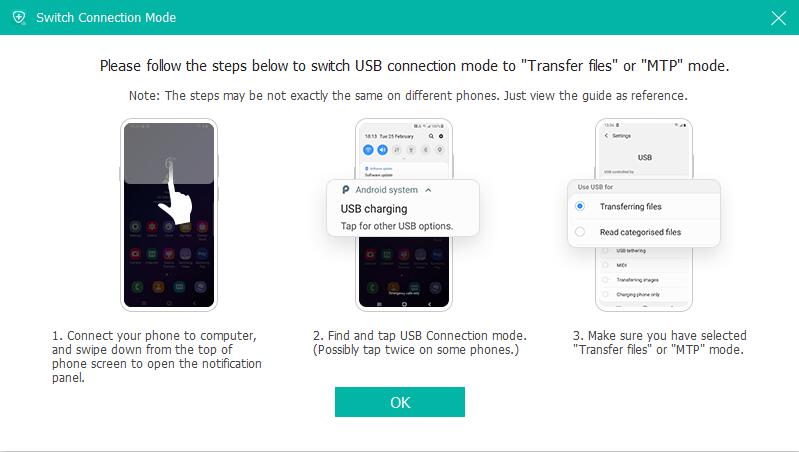
2USB Debugging
Oprogramowanie wykryje wersję Androida i powie, jak otworzyć tryb debugowania USB w telefonie. Postępuj zgodnie z instrukcjami wyświetlanymi na ekranie. Następnie zaznacz pola typów plików, które chcesz odzyskać, i kliknij Dalej.
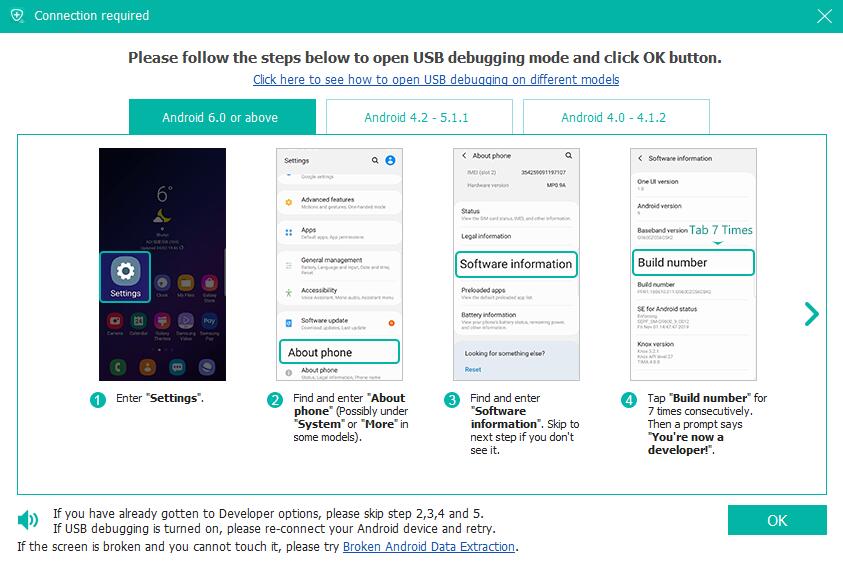
3Uzyskaj przywilej
Program wymaga uprawnienia do odczytu danych urządzenia, więc zostaniesz poproszony o zainstalowanie narzędzia do rootowania - FoneGo, aby zrootować telefon, włączając opcję Instaluj przez USB w opcjach programisty. Możesz także zainstalować aplikację root na swoim urządzeniu, aby zrootować urządzenie. Ten artykuł jest w celach informacyjnych: Jedno kliknięcie, aby zrootować swoje urządzenia z Androidem.
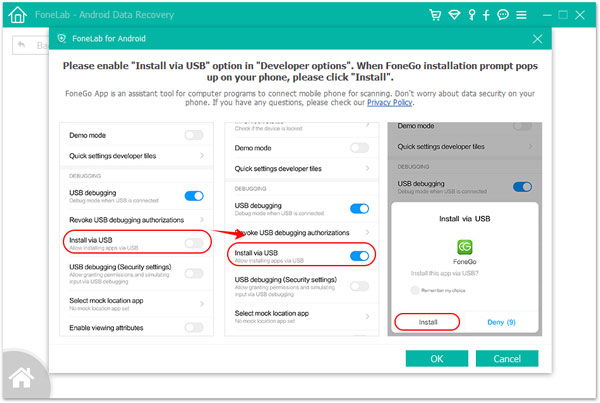
Po zakończeniu instalacji aplikacji FoneGo musisz ją autoryzować, aby uzyskać dostęp do telefonu przed skanowaniem. Jeśli masz autoryzację, ale program nie wykrył poprawnie statusu autoryzacji, kliknij Mam autoryzację. Lub możesz wybrać skanowanie autoryzowanych plików.
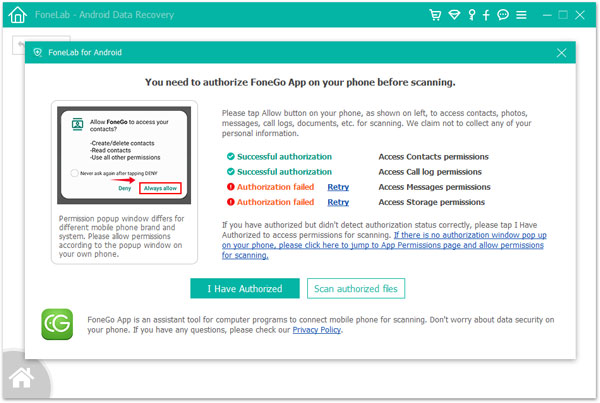
Jeśli program wykryje w telefonie nieautoryzowane elementy, pojawi się wyskakujące okienko z potwierdzeniem wyboru cofnięcia uprawnień lub kontynuowania skanowania autoryzowanych plików. Następnie program rozpocznie skanowanie telefonu.
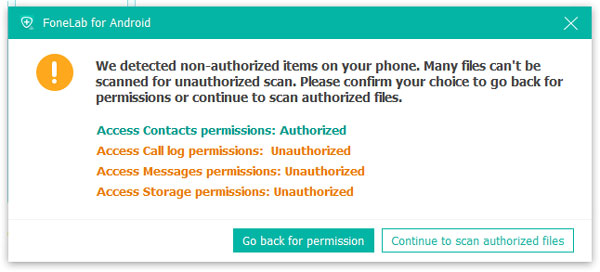
4Skanuj i odzyskuj dane
Po zakończeniu skanowania zostanie wyświetlony monit, że skanowanie standardowe zostało zakończone. Następnie kliknij OK i wyświetl podgląd plików w kategoriach na lewym pasku bocznym. Wybierz dane Androida, które chcesz odzyskać, a następnie kliknij przycisk Odzyskaj, aby zakończyć proces odzyskiwania.
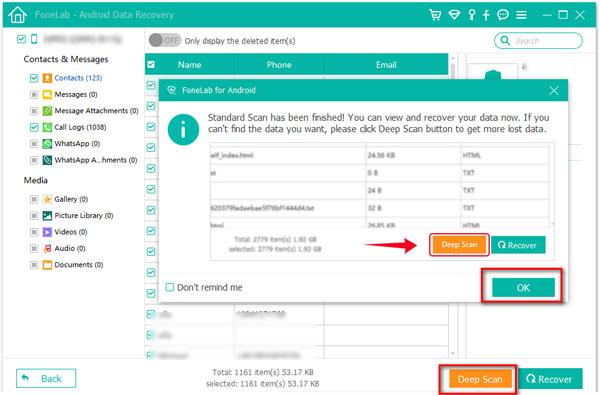
Jeśli nie możesz znaleźć potrzebnych danych, kliknij przycisk Głębokie skanowanie w prawym dolnym rogu, aby uzyskać więcej utraconych danych. Następnie pojawi się wyskakujące okienko wyjaśniające, czym jest Głębokie Skanowanie. W przypadku Głębokiego Skanowania musisz zrootować telefon, aby przeskanować całą pamięć. W porównaniu ze skanowaniem standardowym zostanie przeskanowanych więcej danych i zajmie więcej czasu. Po zrootowaniu telefonu zamknij narzędzia rootowania i kliknij przycisk Rozpocznij głębokie skanowanie w tym wyskakującym okienku, aby przeskanować więcej danych. Następnie wybierz dane, które chcesz odzyskać.